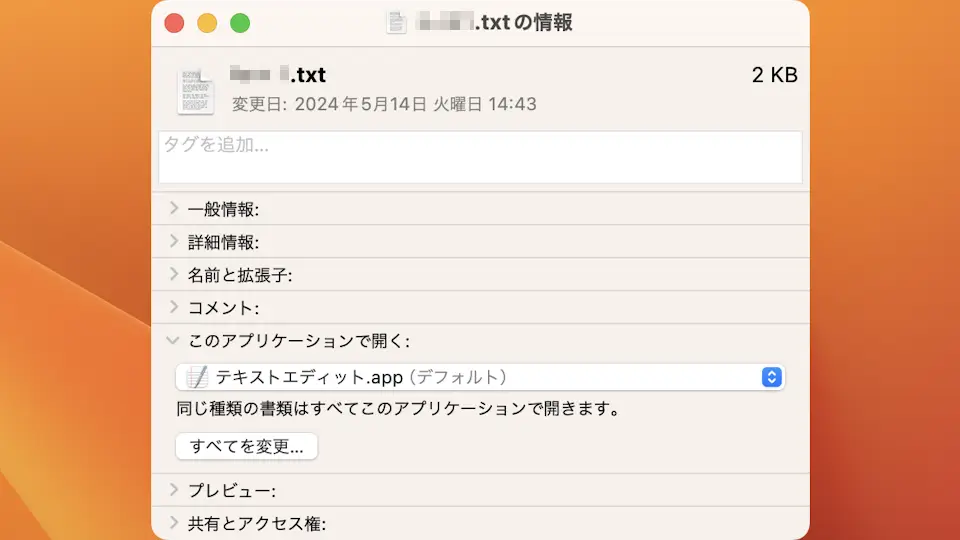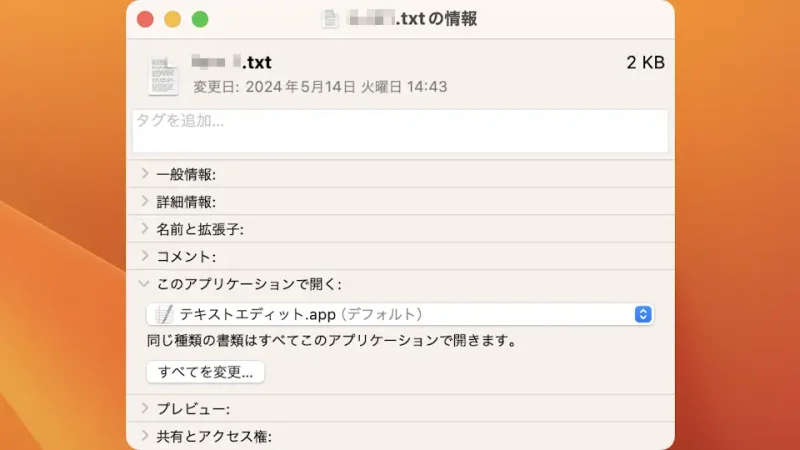Macでは【関連付け】と呼ばれる仕組みによってファイルやファイルの種類ごとに起動するアプリを決めることができ、[デフォルトアプリ]から[任意の別アプリ]へ変更することもできます。
関連付けとは?
「テキストファイル」などファイルの種類ごとに起動するアプリ(ソフトウェア)を決めるのを関連付けと呼んでいます。
関連付けされたファイルはダブルクリックするだけで、別途の指定をせずとも自動的に対象のアプリが起動し、対象ファイルが読み込まれるようになります。起動するアプリはデフォルトで決まっていることが多いですが、好みのアプリを指定することもできます。
また、Macでは「ファイルの種類ごと」だけでなく「ファイルごと」に関連付けを変更することができます。
関連付けを変更するやり方
- Finderより[対象のファイル]を右クリックし、メニューより【情報を見る】をクリックします。
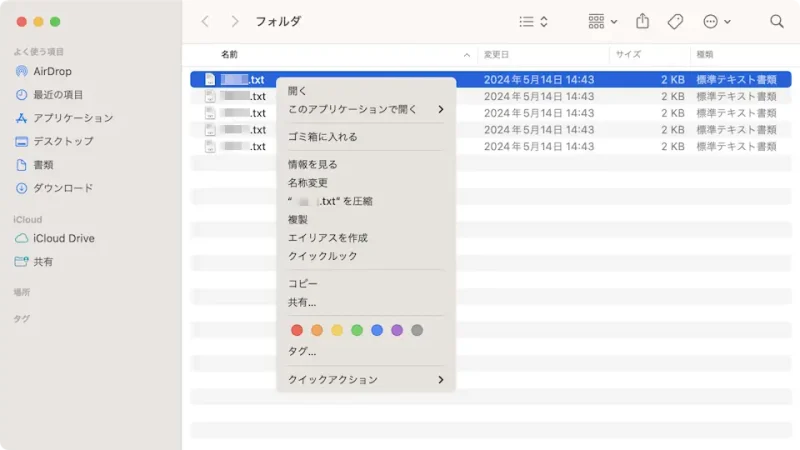
- 情報の[このアプリケーションで開く]より【任意のアプリ】を選択します。
この操作は「ファイルごと」の変更であるため、同じ種類のファイル(テキストファイルなど)を全て変更するには【すべてを変更】をクリックします。
関連付けを変更するやり方は以上です。